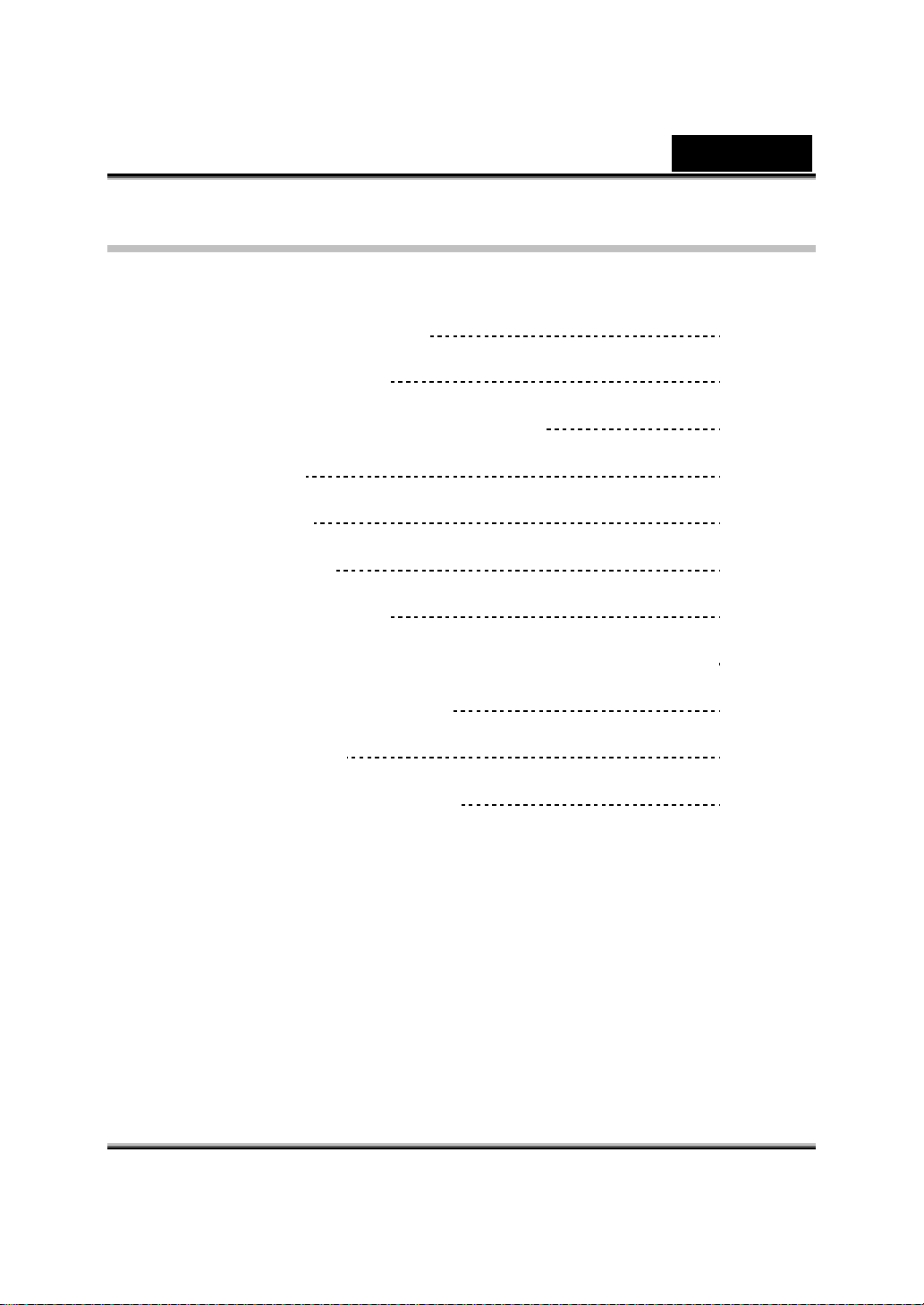
Tartalomjegyzék
Magyar
A i-Look 1321 tulajdonságai
A i-Look 1321 telepítése
A Genius alkalmazás -WebCAM Mate
1. Főmenü
2. Kép Mód
3. Videó Mód
4. Biztonsági Mód
MSN Messenger,Yahoo Messenger, AOL használata
CrazyTalk Avatar szerkesztő
CrazyTalk CamSuite
Hibakeresés a webkamerához
1
2-3
3
4-10
11-13
14-15
15-18
18-20
20-45
46-73
74-75
i
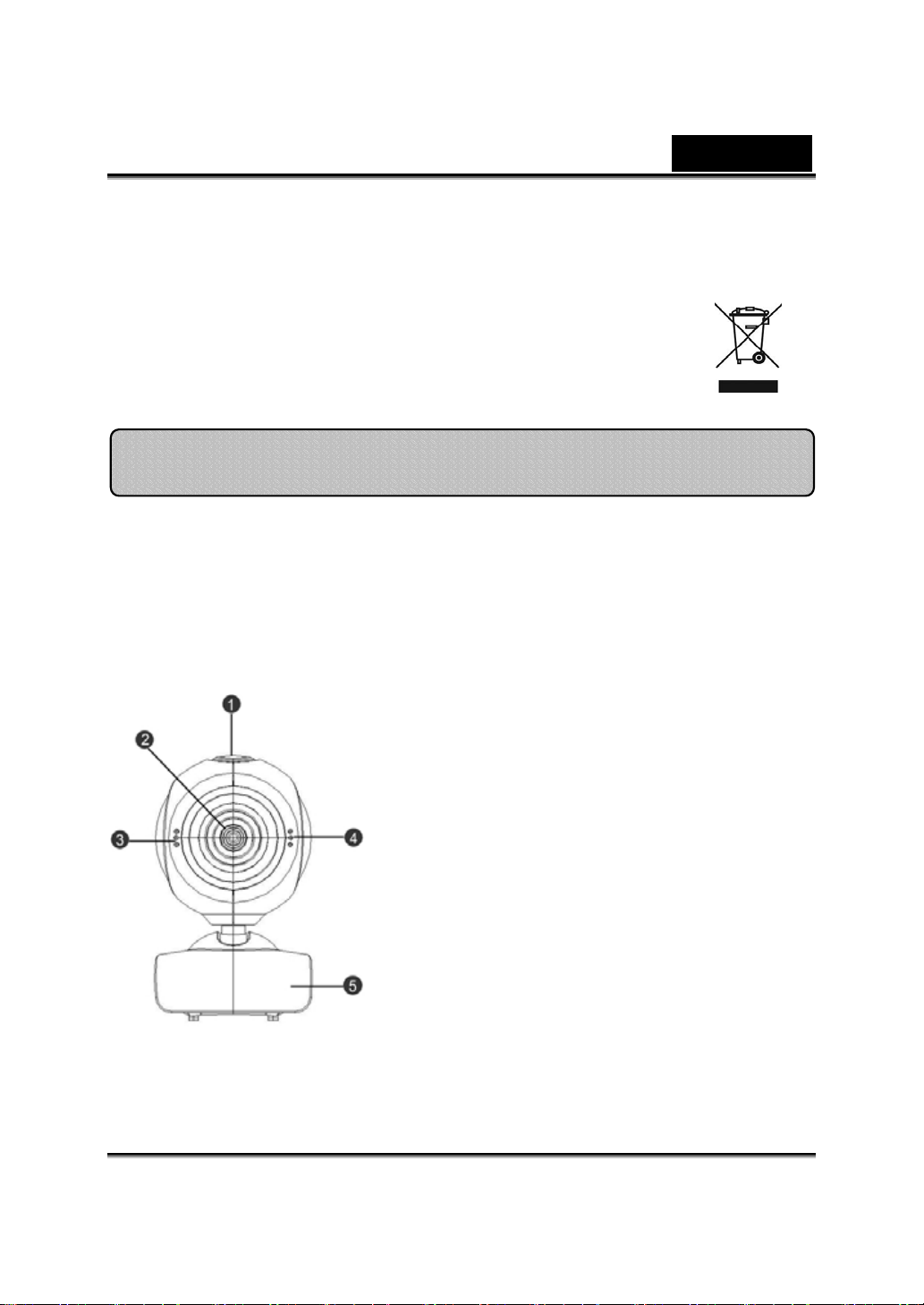
Magyar
Az elkülönített hulladék-elhelyezésre figyelmeztető
szimbólum az európai országokban
A szimbólum arra figyelmeztet, hogy a terméket külön hulladéklerakókban kell
gyűjteni.
A következő figyelmeztetés kizárólag az európai felhasználókra vonatkozik:
• A terméket az elkülönített hulladékgyűjtést figyelembe véve tervezték.
Ne dobja ki a készüléket háztartási szeméttárolóba.
• További információkért vegye fel a kapcsolatot a viszonteladóval vagy a
helyi hulladékgazdálkodásért felelős hatósággal.
i-Look 1321 szolgáltatásai
A i-Look 1321 Mega-Pixel nagyfelbontású videót biztosít. Alacsony
zajszintű CMOS technológiával is rendelkezik, amely magasabb jel-zaj
arányt és gyenge érzékenységet eredményez. Élvezheti a web videók
világosságát.
1.SPillanatkép (SnapShot) Gomb
Álloképek készítéséhez nyomja meg a
pillanatkép (snapshot) gombot.
2.Lencse
A lencse csavarásával állítsa be a
3.LED kijelző
Amikor a i-Look 1321 a számítógép
USB kimenetéhez van kapcsolva, a
LED kijelző bekapcsol, amikor videó
felvétel alkalmazás működésbe lép.
4.Beépített mikrofon
5.Forgatható talp és csiptető
Az állítható rögzítőcsipesz könnyen
felhasználható szinte bármilyen típusú
monitorhoz (CRT és LCD), laptophoz.
-1-
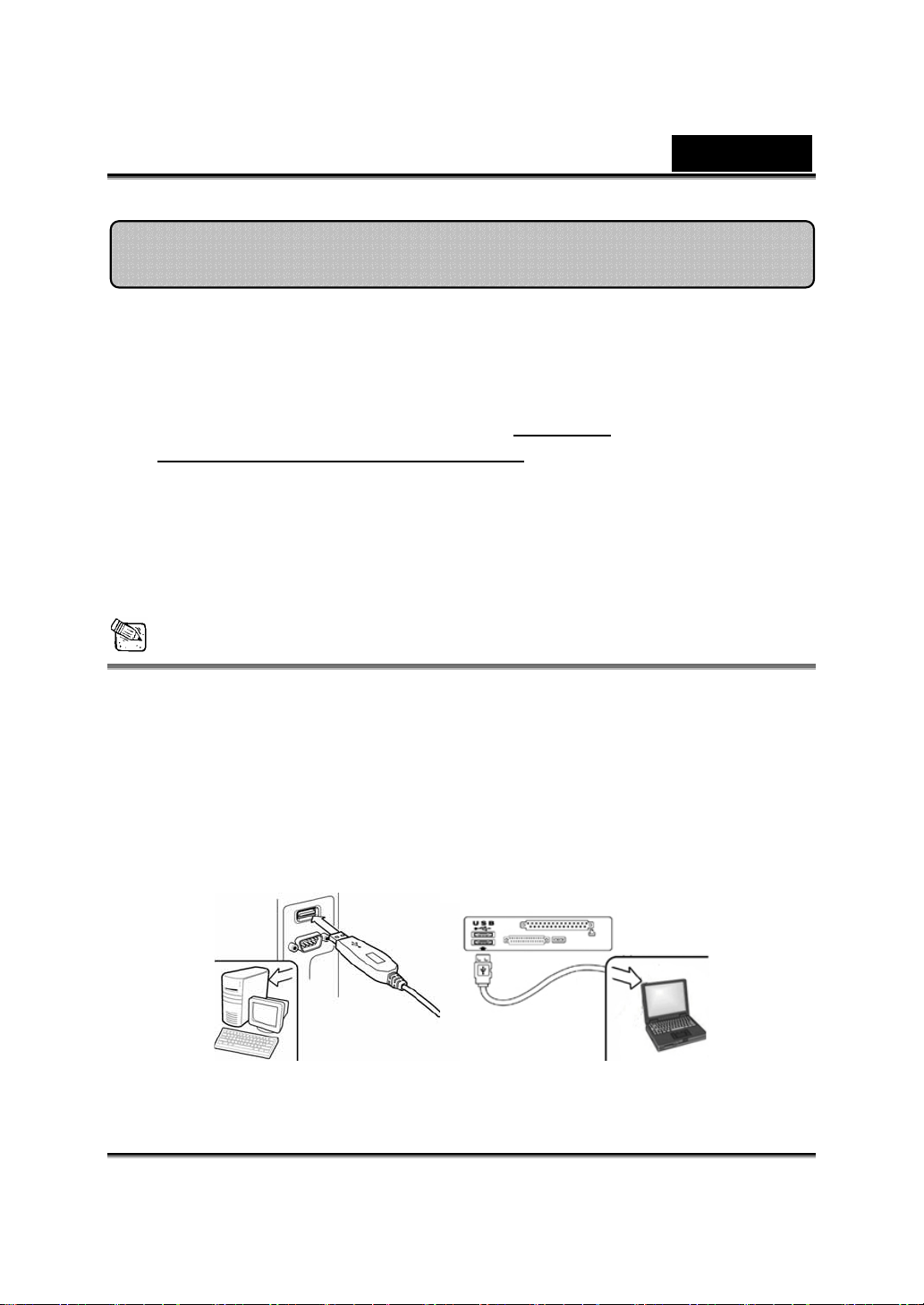
Magyar
Az i-Look 1321 telepítése
A webkamera használata előtt telepíteni kell az eszközmeghajtókat
és az alkalmazásokat.
A meghajtóprogramok telepítése előtt ne csatlakoztassa a
webkamerát a számítógéphez.
1. Az
i-Look 1321 meghajtó telepítése Windows
Vista/XP/2000/Me/98SE környezetben
a. Helyezze be az i-Look 1321 telepítő CD-t a CD-ROM meghajtóba.
b. A telepítési képernyőn megjelenik az automatikus indítás ablaka.
Kattintson a „Windows Driver” („Windows meghajtó”) gombra,
majd egyszerűen kövesse a képernyőn megjelenő utasításokat.
c. Telepítse a DirectX programot a CD-ről, ha a számítógépére még
nem telepítette azt, vagy a telepített verzió régi.
MEGJEGYZÉS
Ha az automatikus indítás ablaka nem indul el, kövesse az alábbi lépéseket
z Kattintson a „Start Menu” gombra
z Írja be a D:\SETUP.EXE parancsot, majd nyomja meg az Enter billentyűt.
(Ha a CD-ROM meghajtó betűjele D)
2. A telepítés elvégzéséhez kövesse a képernyőn megjelenő
utasításokat.
3. Az i-Look 1321 USB kábelét csatlakoztassa az asztali vagy
hordozható számítógép USB portjára.
Ha az összes alkalmazást telepítette, indítsa újra a számítógépet.
4.
-2-
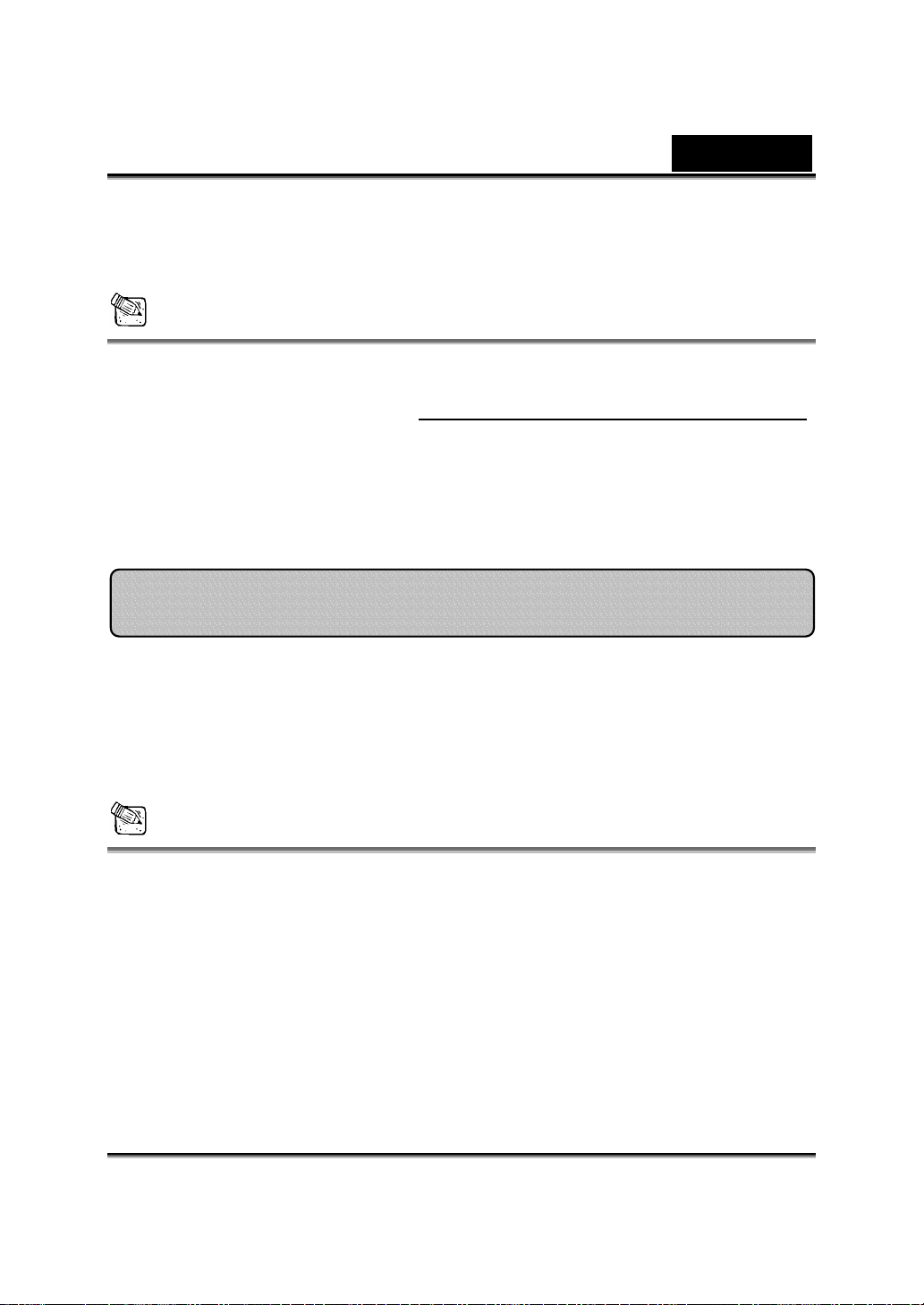
Magyar
5. A szoftver és hardver telepítése most kész. Telepítheti a
videokonferenciához vagy a barátokkal történő csevegéshez
használni kívánt szoftvert.
MEGJEGYZÉS
A webkamera megfelelően működik minden olyan video csevegő
szoftverrel, amely támogatja a video funkciót.
A meghajtóprogram eltávolítása Windows 98SE/Me/2000/XP/Vista környezetben:
Lépjen a tálcára, és kövesse a következő műveletsort: „Start Æ Program Æ
i-Look 1321 Æ Kattintson az „Uninstall” („Eltávolítás”) gombra, majd kövesse a
képernyőn megjelenő utasításokat a meghajtóprogram eltávolításához.
A Genius alkalmazás -WebCAM Mate
Használhatja a Genius WebCAM Mate szoftvert valósidejű
képek, fekvételek készítéséhez, valamint az egyszerű
biztonsági funkcióhoz.
Megjegyzés
A Genius alkalmazás szoftver telepítése után a rendszer
automatikusan létrehoz egy mappát (C:\WINDOWS\Album or
C:\WINNT\Album) ahová a a Genius alkalmazás által készített képek
kerülnek mentésre.
A Genius alkalmazás Windows Vista/XP/2000/Me/98SE alatt
használható.
-3-
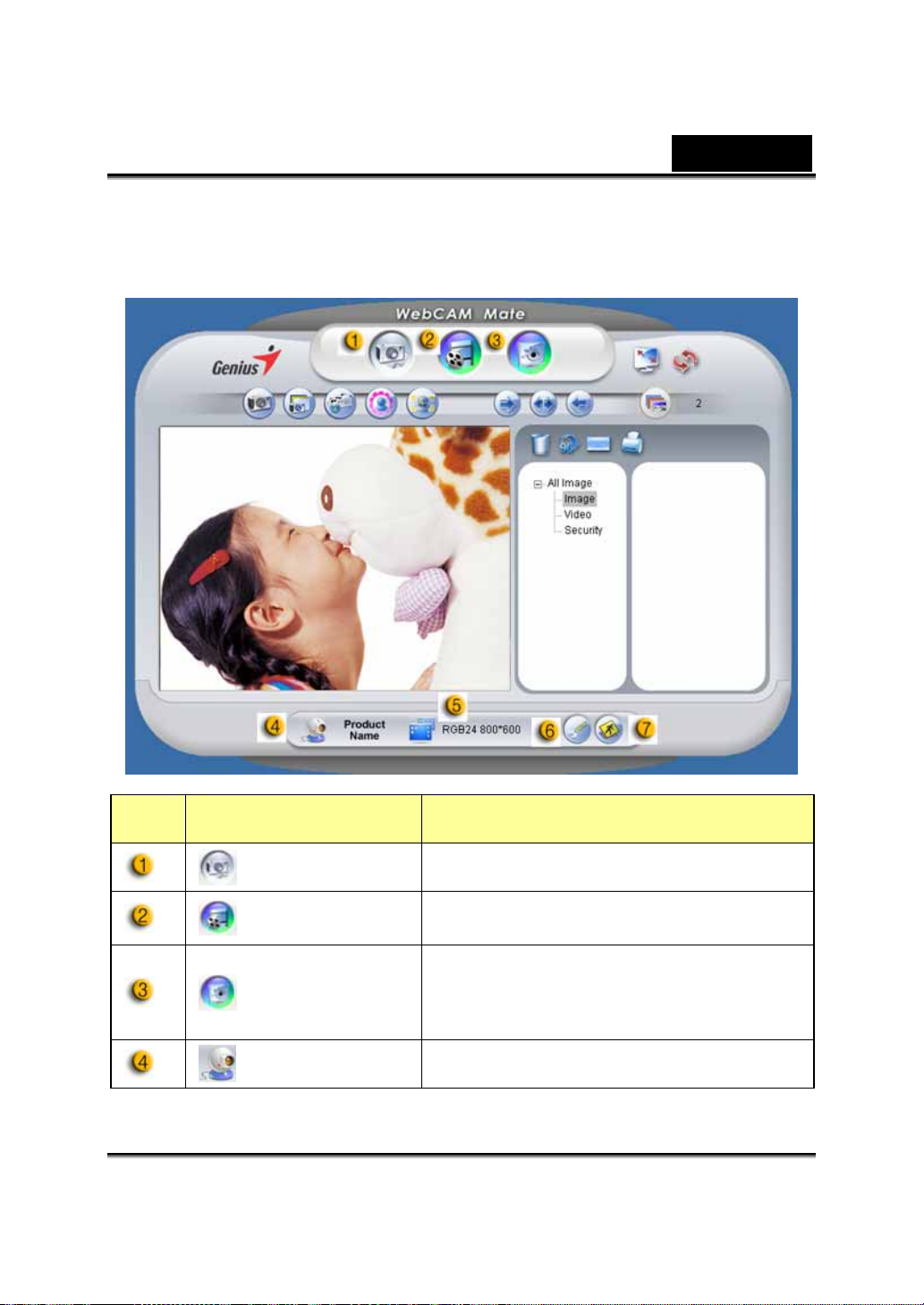
1. Főmenü
Magyar
Tétel Mód Tájékoztató
Kép mód Állókép készítő mód.
Video mód Videó felvétel mód.
Biztonsági
mód
Eszköz Más webkamera eszköz kiválasztása.
Biztonsági monitoring mód.
-4-
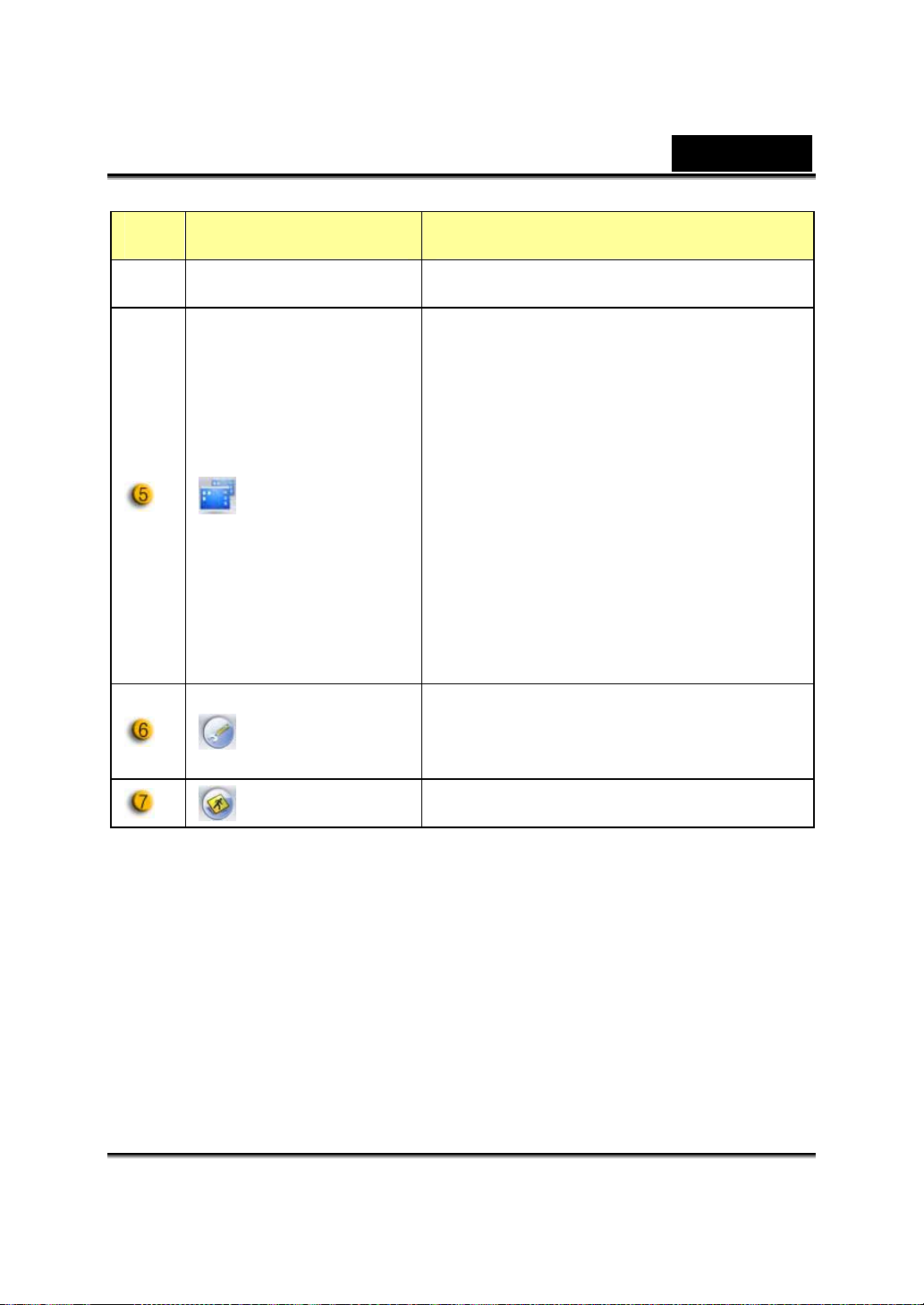
Tétel Mód Tájékoztató
választás
A felbontás kiválasztása az eszköz
szerint.
RGB24: 1280x1024, 1024x768,
Magyar
Felbontás
választása
Tulajdonság
oldal
Kilép Kilép a Genius UI-ból.
800x600, 640x480, 352x288, 320x240,
176x144, 160x120 pixels
I240: 1280x1024, 1024x768, 800x600,
640x480, 352x288, 320x240, 176x144,
160x120 pixels
Kedvező beállítások a saját beállítások
és tulajdonságok megjelenítéséhez.
-5-
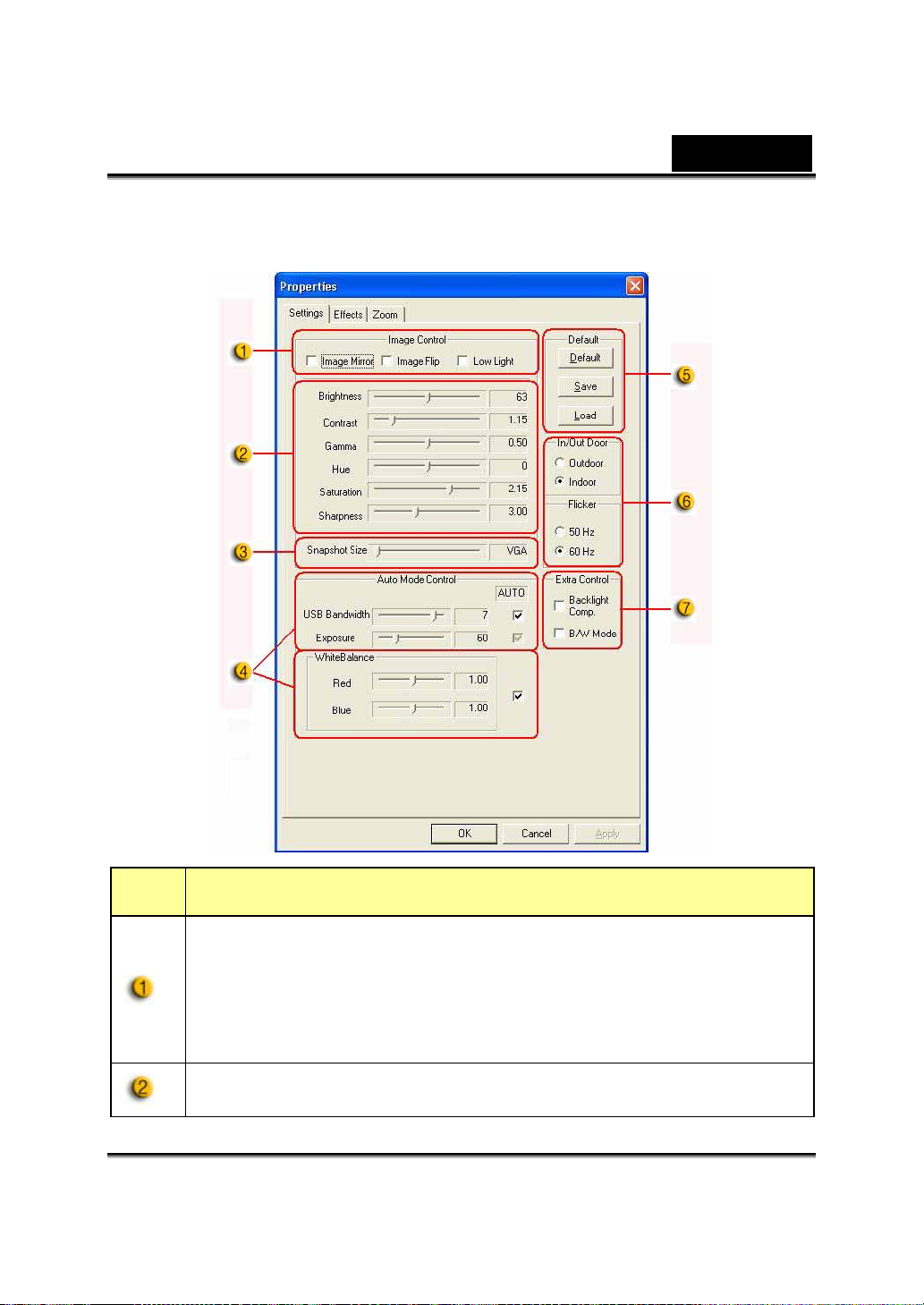
Tulajdonságok oldal
Magyar
Tétel Tájékoztató
A képeket vízszintesen vagy függőlegesen is elforgathatja az
„Image Mirror” vagy „Image Flip” opció segítségével.
Ha a világítás nem megfelelő, kattintson a „Low Light” opcióra
az élesebb képhez.
A körülményektől és a környezettől függően változtathatja a
-6-
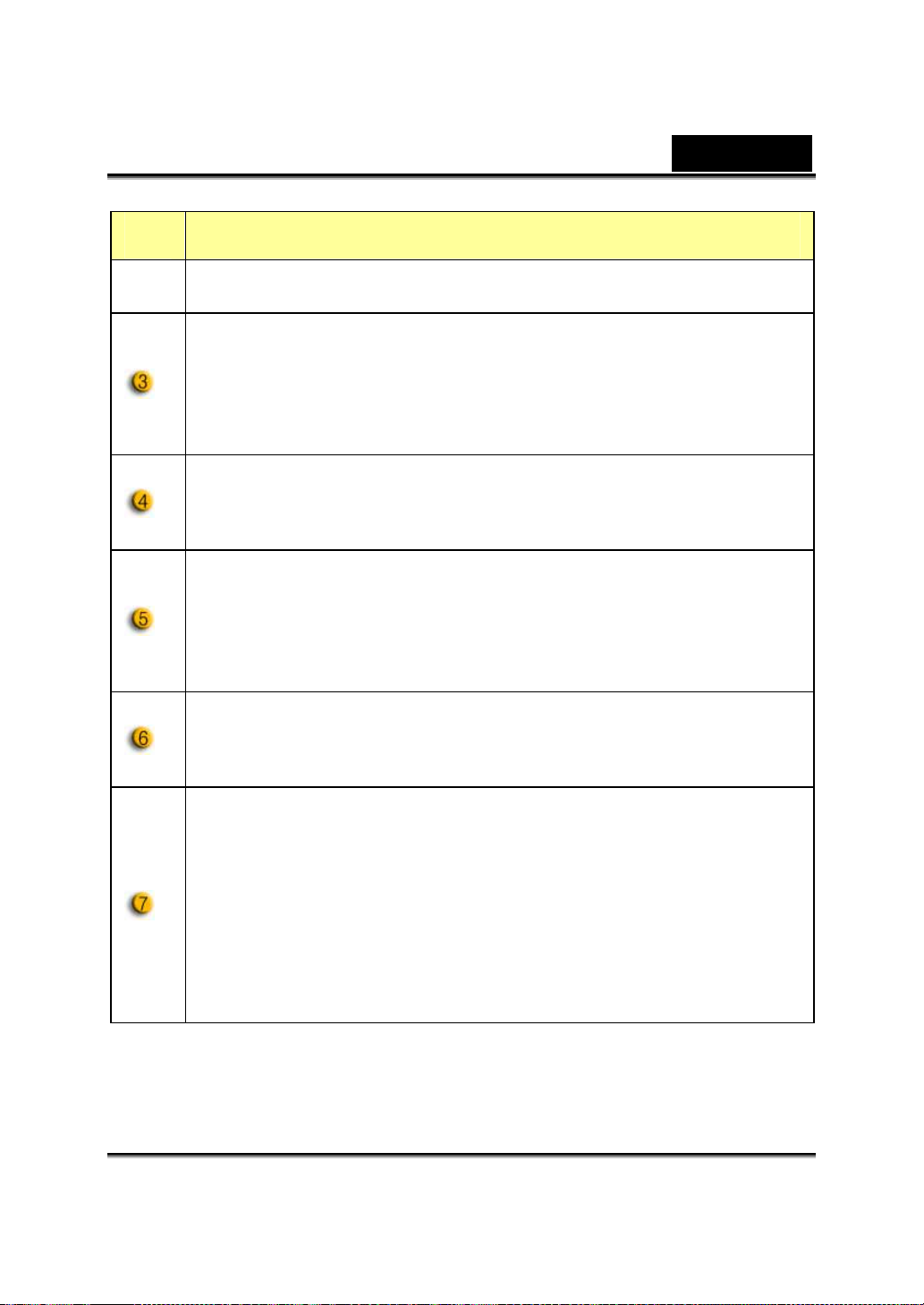
Tétel Tájékoztató
különböző értékeket
Ha állóképet szeretne készíteni, akkor előtte állítsa be a kívánt
felbontást.
VGA: 640 x 480 SVGA: 800 x 600
XGA: 1024 x 768 SXGA1280 x 960
A kép megjelenítéséhez különböző értékeket állíthat be. Az
értékek beállítása előtt kapcsolja ki az „Auto” opciót.
Nyomja meg a „Reset” gombot a gyári alapbeállításokhoz történő
visszatéréshez.
Nyomja meg a „Restore” gombot a beállítások visszaállításához.
Nyomja meg a „Save” gombot az aktuális értékek mentéséhez.
Magyar
Válassza ki az országának megfelelő frekvenciát. (Előtte
válassza ki az „Indoor” opciót.)
-Ha a kamerát hátsó megvilágítású környezetben használja,
akkor az élesebb képhez kattintson a „Backlight compensation”
opcióra.
-A fekete-fehér hatást „B/W Mode” opcióra történő kattintással
érheti el.
-7-
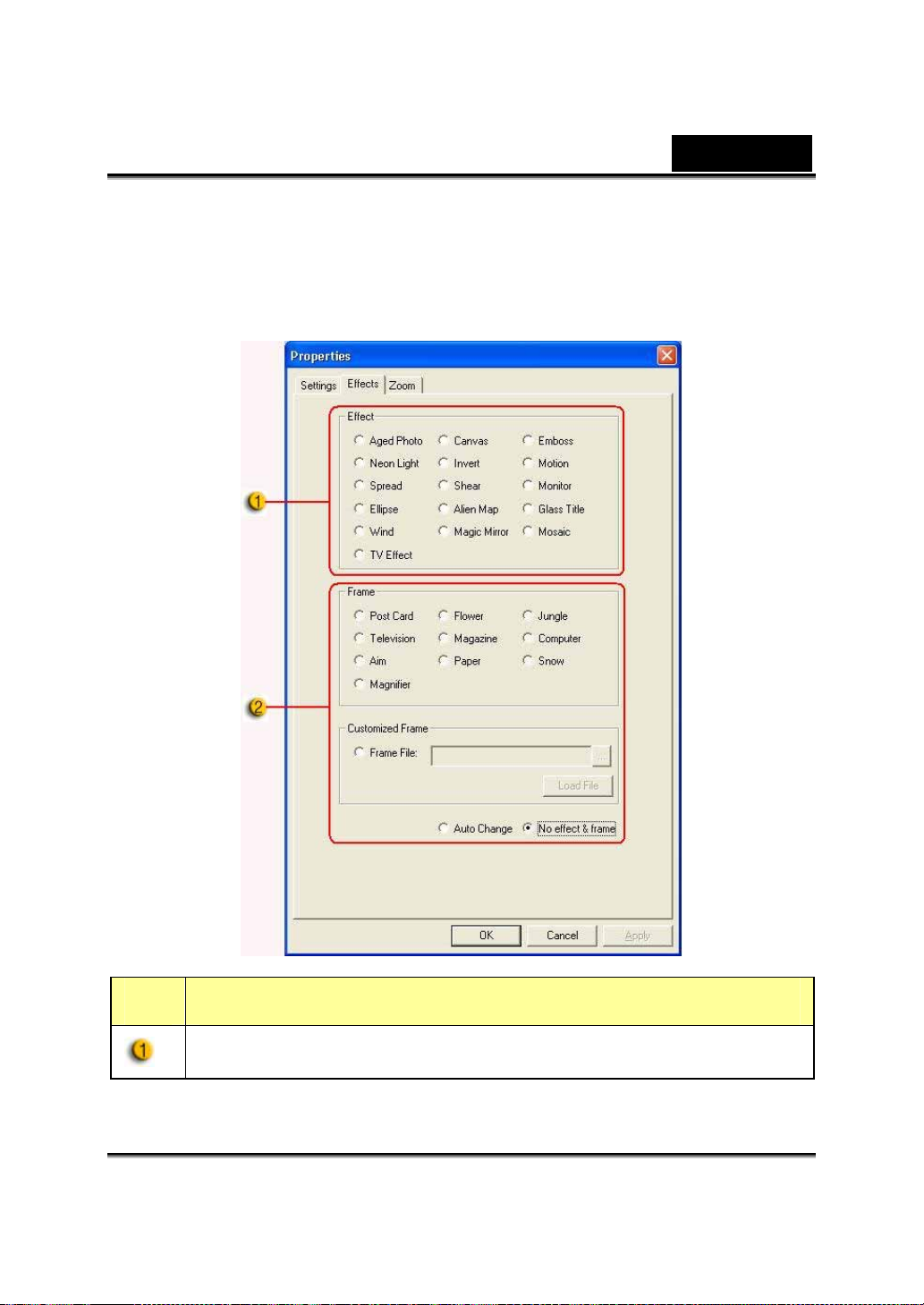
Kameravezérlés (Camera control)
-
Magyar
Tétel Tájékoztató
26 különböző videóeffektből / keretből választhat. Az effekteket
videochat szoftverekkel is használhatja, pl. MSN Messenger.
-8-
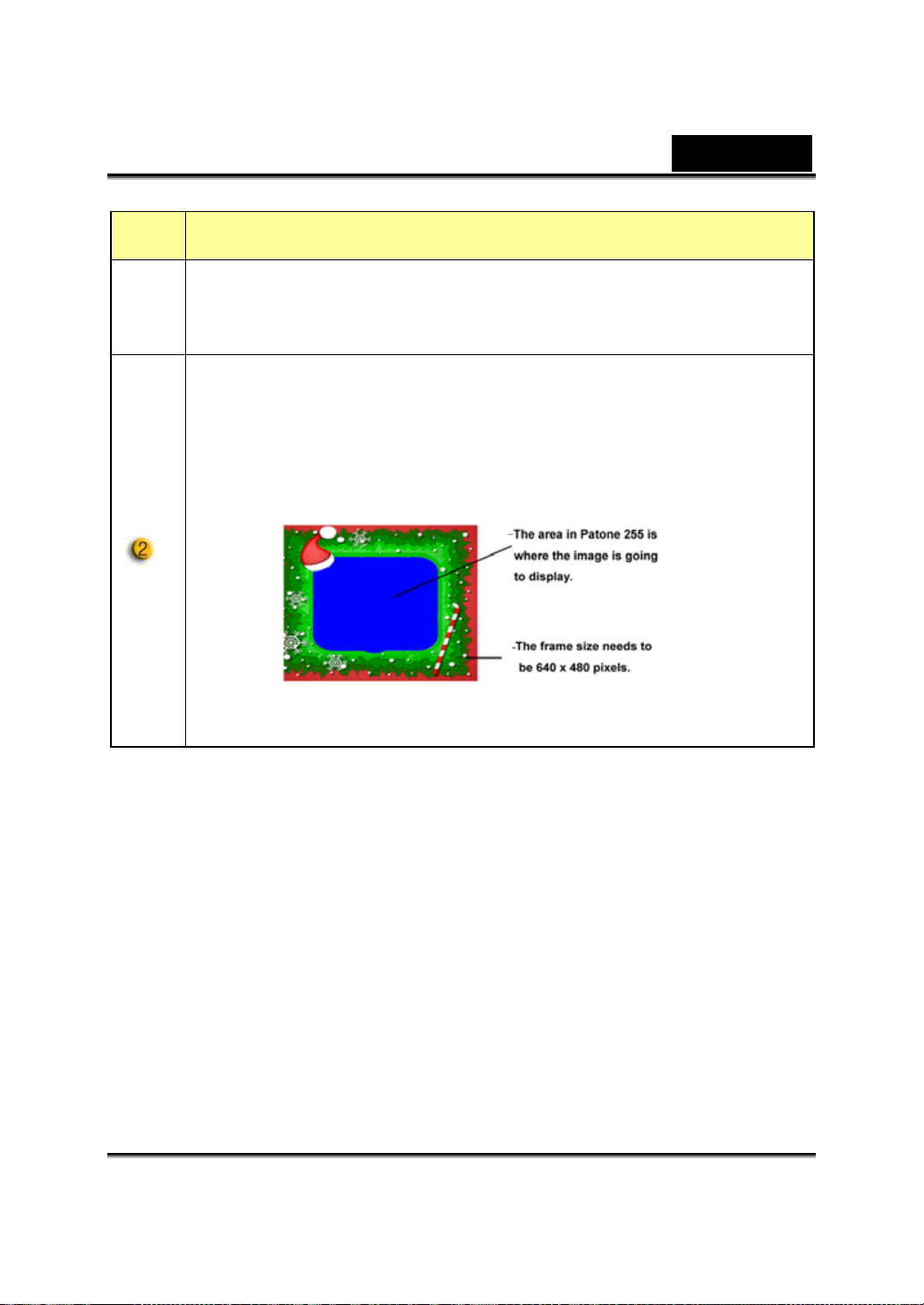
Tétel Tájékoztató
Az effekt oldalt közvetlenül is elérheti a videochat szoftver
webkamera beállításaiból.
Az 1. részben említett 267 különböző videóeffekten / kereten
kívül saját kereteket is készíthet. Vegye figyelembe, hogy saját
keret esetében a megjelenő képnél Pantone 255 színt kell
Magyar
használni.
-9-
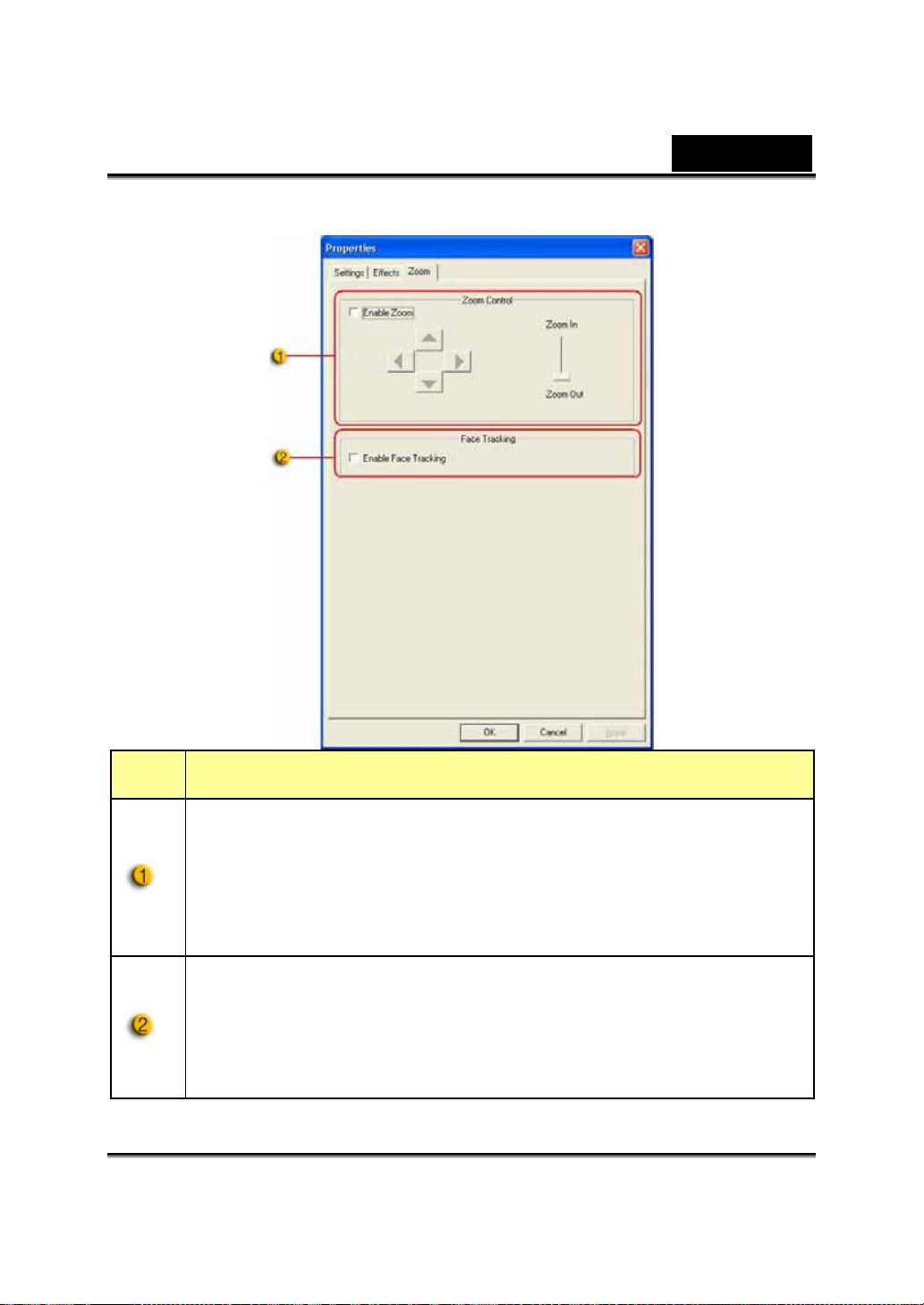
Magyar
Tétel Tájékoztató
Ebben a részben engedélyezheti a Zoom funkciót. Válassza
az „Enable Zoom” opciót.
− Használja a görgetősávot a nagyításhoz vagy távolításhoz
− Nyomja meg a 4 irányú gombot a kép felfelé, lefelé, balra
vagy jobbra történő mozgatásához.
A képernyőre nézve, arca a kereten belül fog megjelenni. Az
automatikus sztereoszkopikus képernyő esetén, a kép
automatikus digitális fókusszal rendelkezik.
-10-
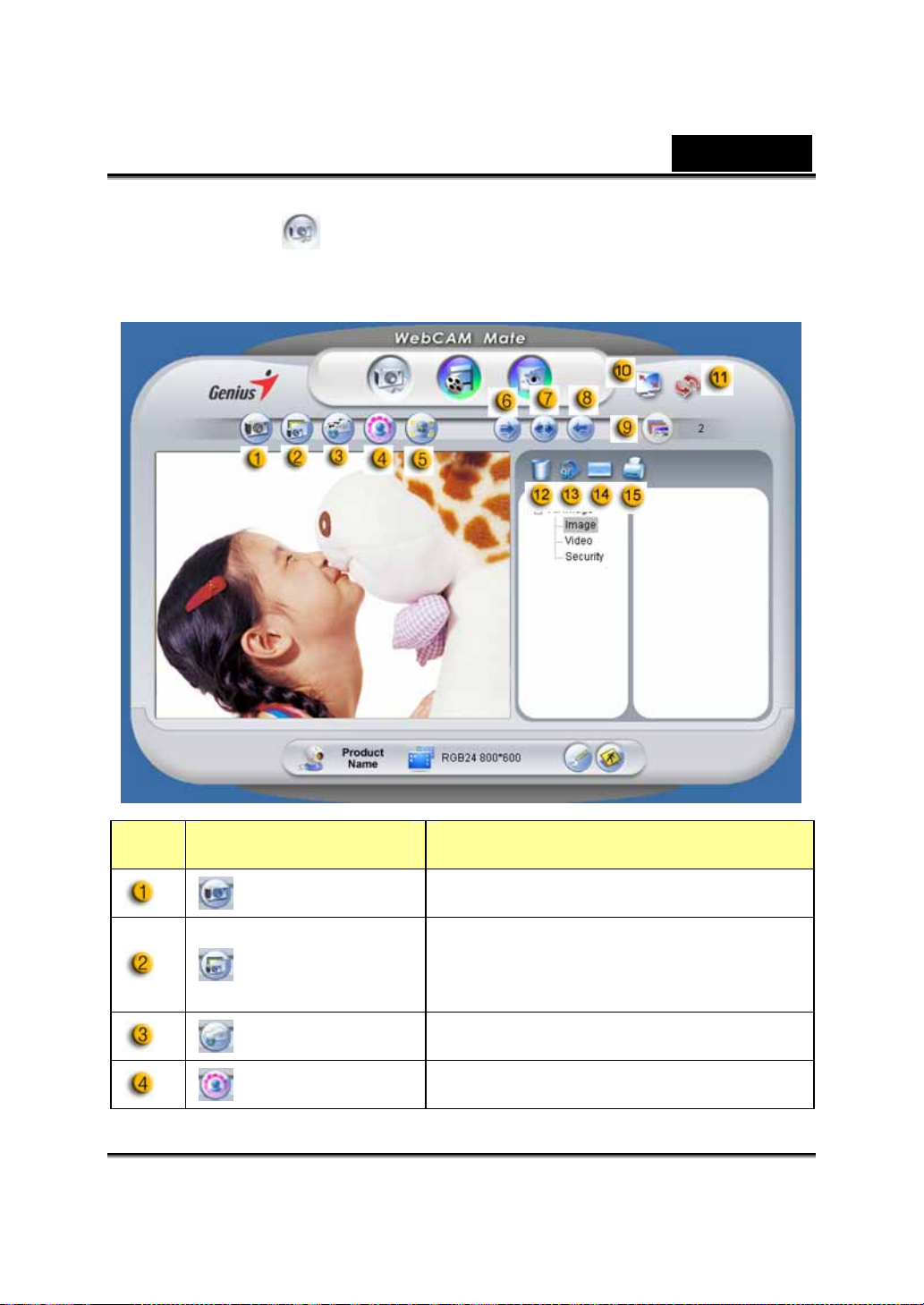
2. Kép mód
Készítsen egy fényképet és azonnal ossza meg a barátaival.
Magyar
Tétel Mód Tájékoztató
Képkészítés Állókép készítés mód.
Pillanatképek
készítése
Mail Képküldés email-ben.
Keret Válasszon ki egy képkeretet az
Folyamatosan készíti az állóképeket a
pillanatkép készítés számától függően.
-11-
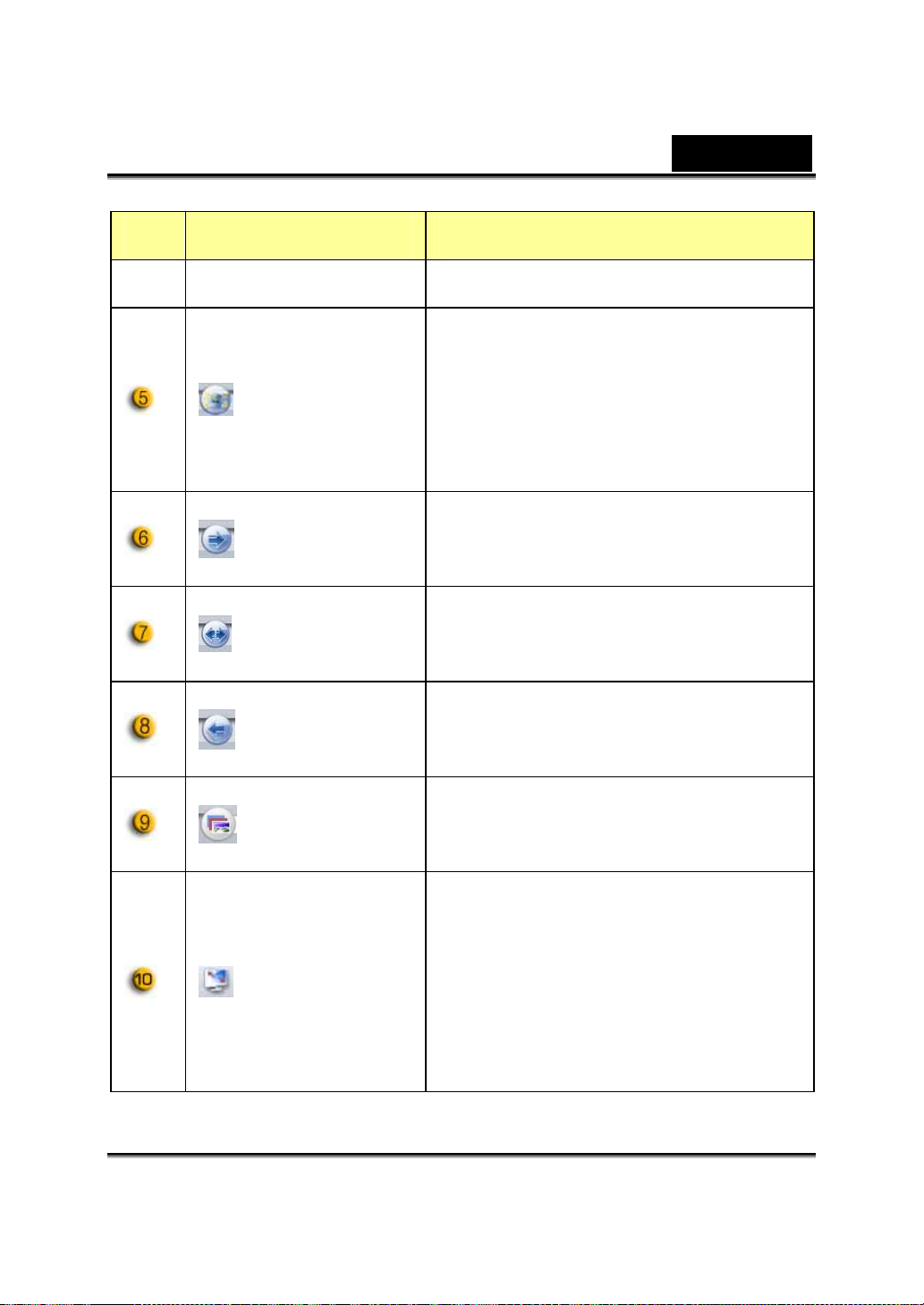
Tétel Mód Tájékoztató
hozzáadása állóképhez. (*)
Kattintson erre a gombra, a kép
Arckövető
(Tracking
Face)
Forgat
Közép
automatikusan egy keret közepén
jelenik meg. A képernyőre nézve, arca
a kereten belül fog megjelenni. Az
automatikus sztereoszkopikus
képernyő esetén, a kép automatikus
digitális fókusszal rendelkezik.
Elforgatja az állóképet 45 fokkal az
órajárással megfelelő irányba. (*)
Elforgatja az állóképet a középpont
felé. (*)
Magyar
Elforgatja az állóképet 45 fokkal az
Forgat
Pillanatképek
száma
Teljes
képernyő mód
órajárásával ellentétes irányba. (*)
Kiválaszthatja a pillanatképek számát
2-től 10-ig.
Megjeleníti a webkamerát a képernyő
teljes felületén. Ha ki akar lépni a
Teljes képernyő módból, nyomja meg
az ESC gombot vagy kattintson az
egér bal gombjával, így visszatér a
normális módhoz.
-12-
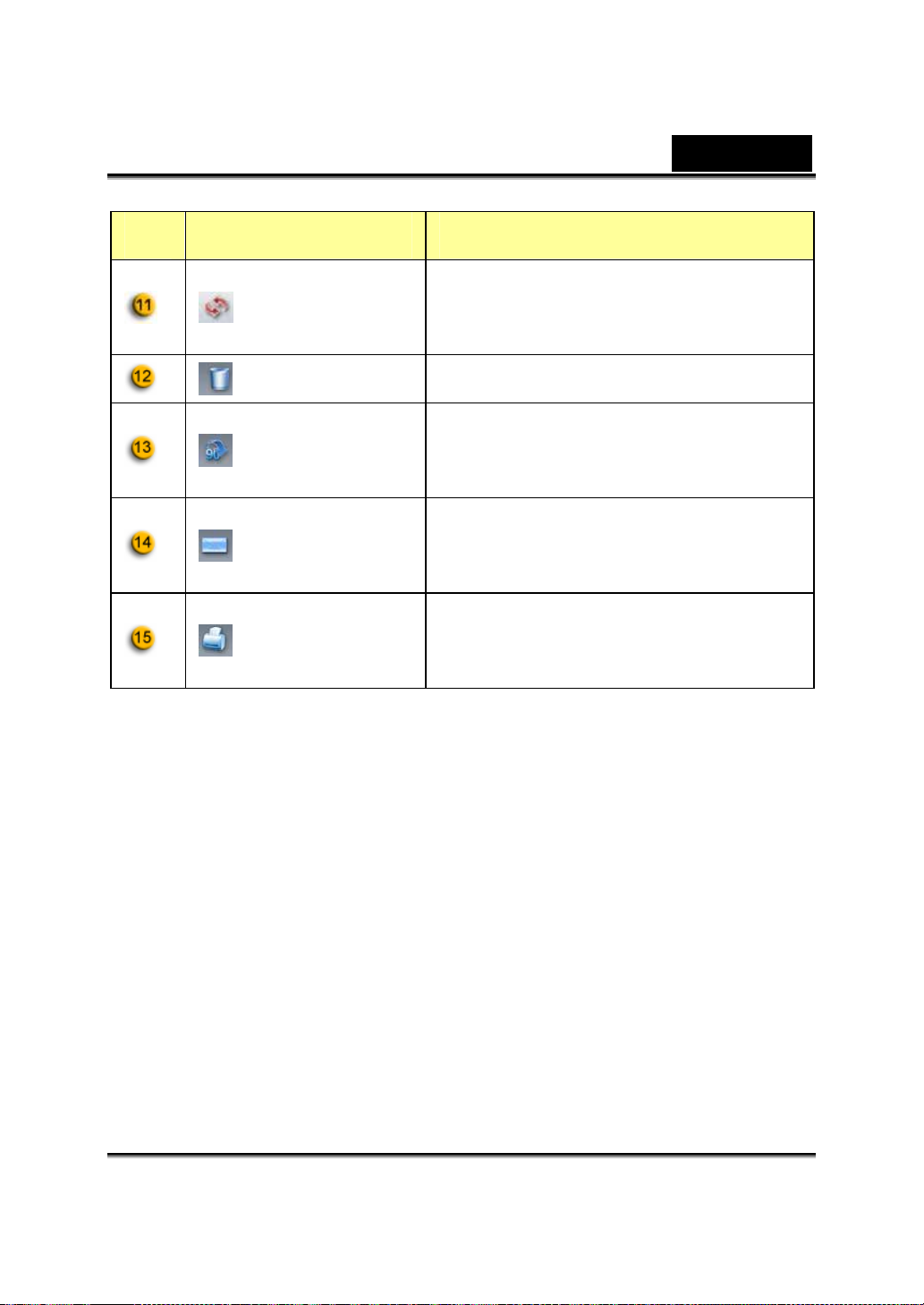
Tétel Mód Tájékoztató
Eszköz
frissítése
Fájl törlése Törli a kiválasztott fájlokat.
Rotate Image
Email fájl
Kép
nyomtatása
Frissíti a webkamerát.
A címlista keretben elforgatja az
állóképet 90 fokkal.
A kiválasztott képet egy email-hez
csatolja.
Kinyomtatja a kiválasztott képet.
Magyar
Megjegyzés:
* Ehhez a funkcióhoz 640x480 vagy 320x240-as felbontást kell használni.
Ellenőrizze, hogy a felbontás helyes-e, mielőtt e funkciót használja.
-13-
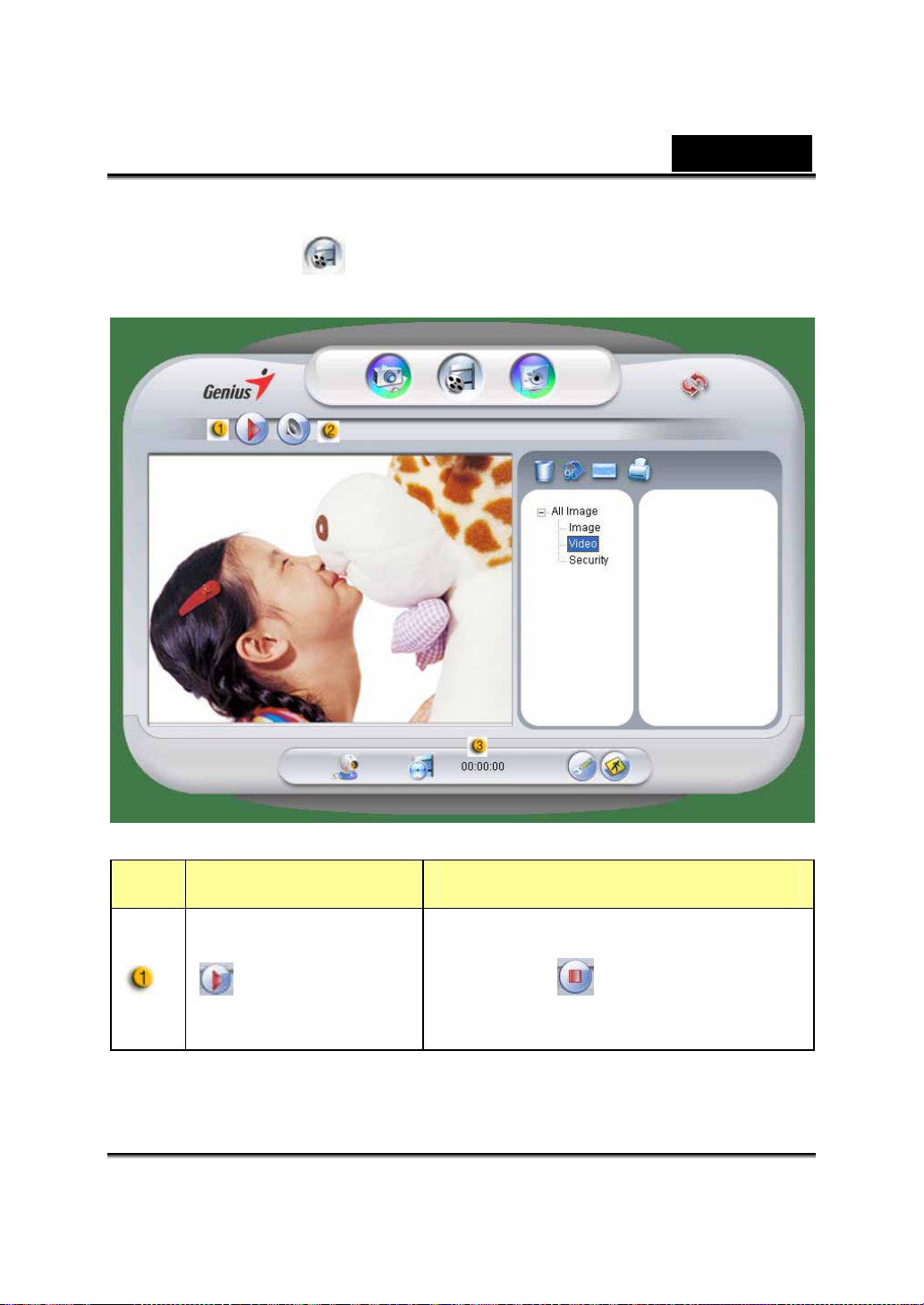
3. Videó mód
Ebben a részlegben valósidejű videófelvételt készíthet.
Magyar
Tétel Mód Tájékoztató
Elindítja a webkamera videófelvételét.
Felvételt
indít/megállít
Kattintson a
megállításához.
-14-
gombra a felvétel
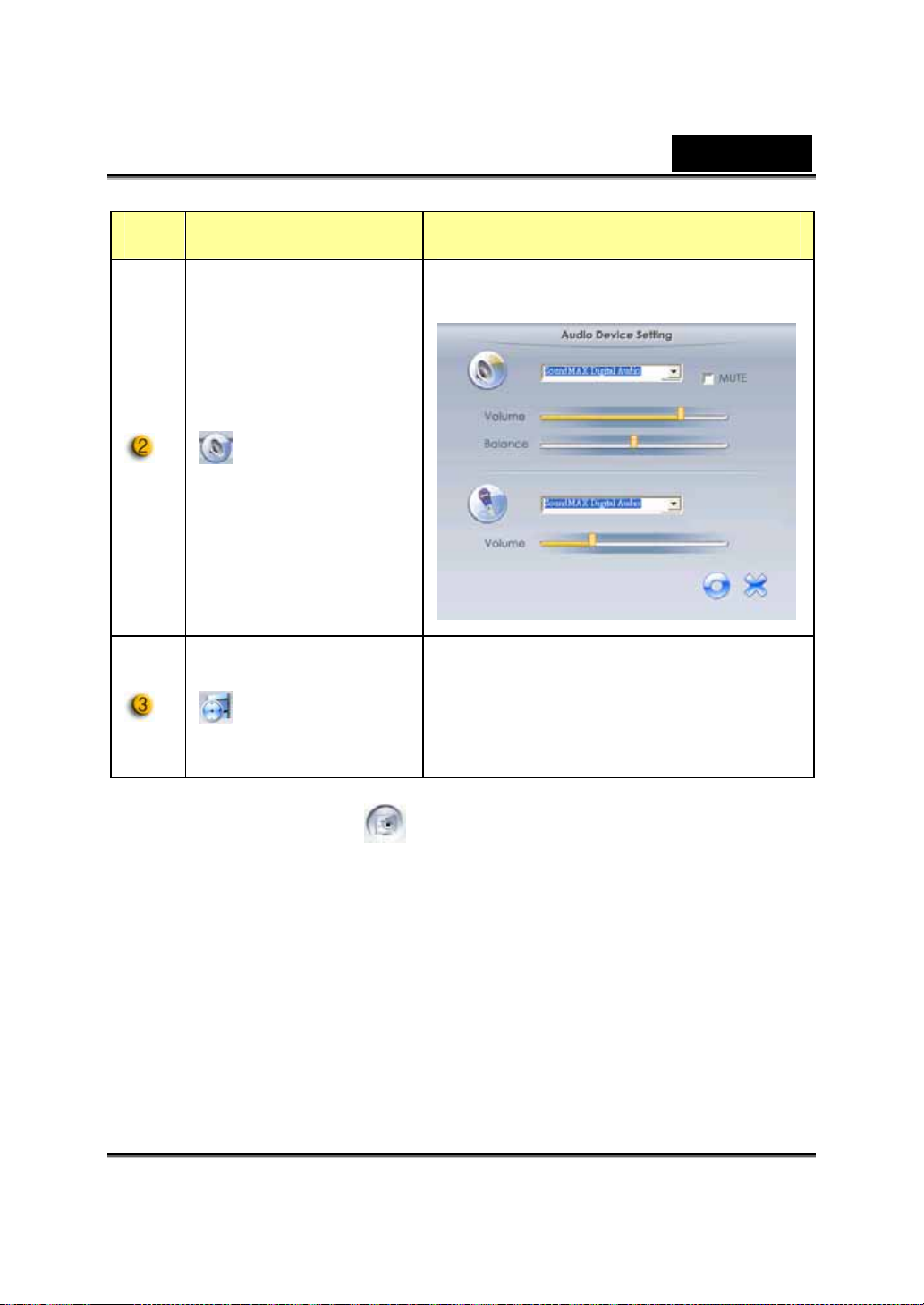
Tétel Mód Tájékoztató
Beállíthatja az audió eszközt.
Magyar
Audió beállítás
Időkódok
megjelenítése
Megjeleníti a felvétel időkódját.
“00:00:00” megfelel az óra, perc,
másodperc értékeknek.
4. Biztonsági mód
A mozgás detektor funkciót használva, a webkamera automatikusan
felveszi a számítógéppel szemben történő összes mozgást. Amíg a HD
tele nem lesz, felvehet rá bármikor. Ha nincs mozgás, pár másodperc
után a webkamera automatikusan kikapcsol vagy akkor aktiválódik,
amikor új mozgást érzékel.
-15-
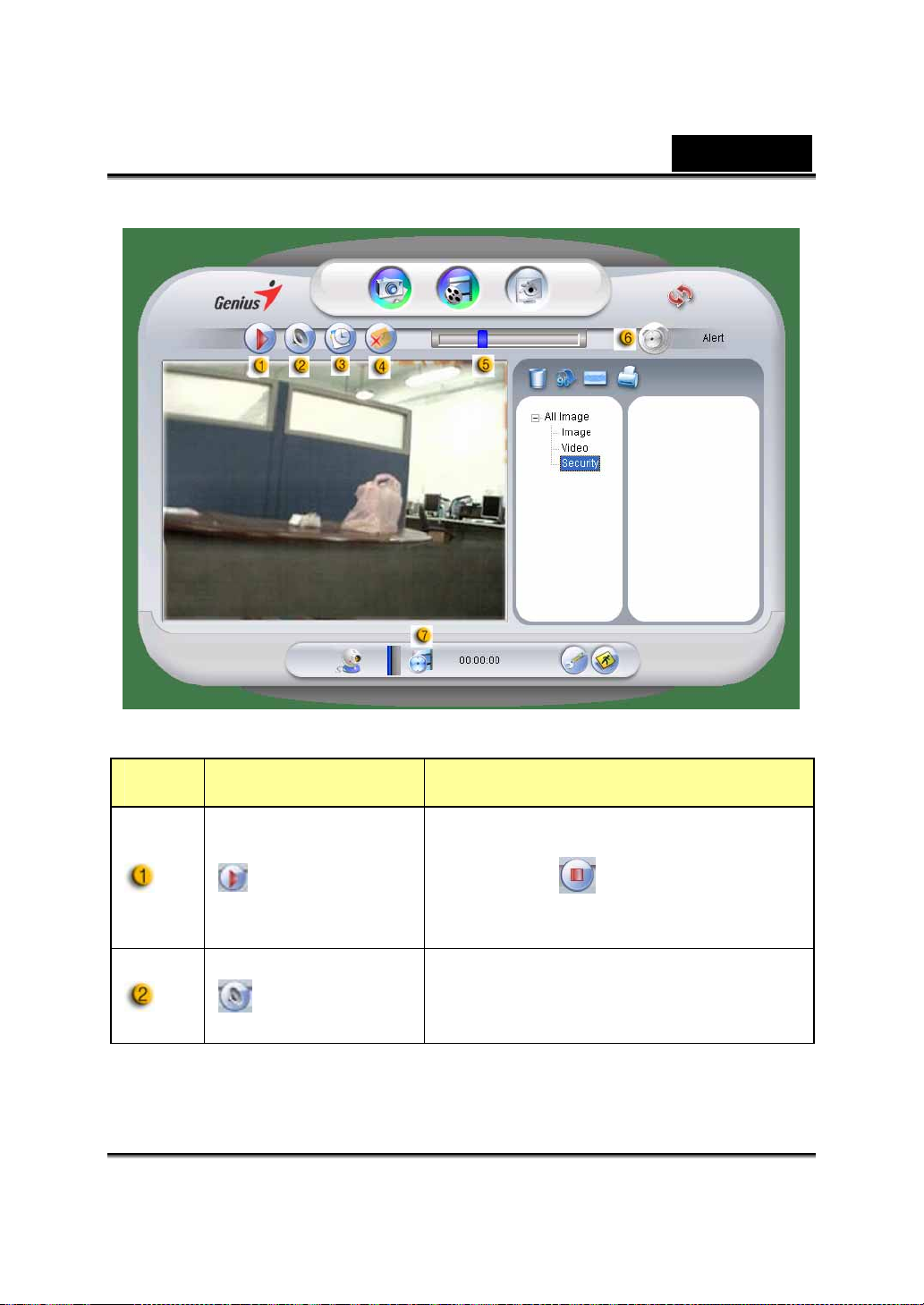
Magyar
Tétel Mód Tájékoztató
Felvételt
indít/megáll
ít
Audió
beállítás
Elindítja a webkamera videófelvételét.
Kattintson a
megállításához.
Beállíthatja az audió eszközt.
-16-
gombra a felvétel
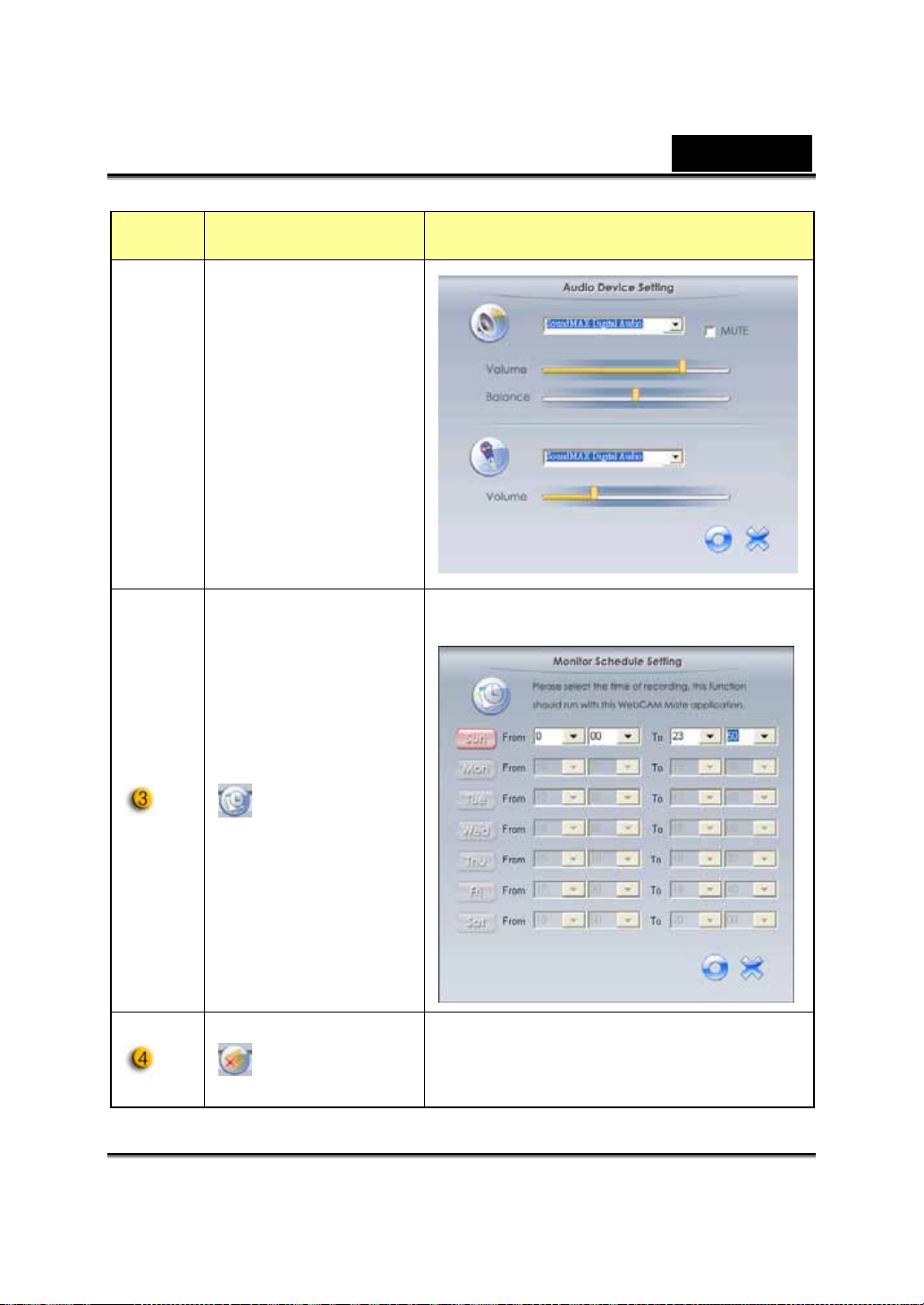
Tétel Mód Tájékoztató
Automatikus bekapcsolás beállítása.
Magyar
Időzítési
terv
Email
riasztás
Amikor ez a gomb be van kapcsolva,
egy mailt küld, ha a felvétel ideje alatt
-17-
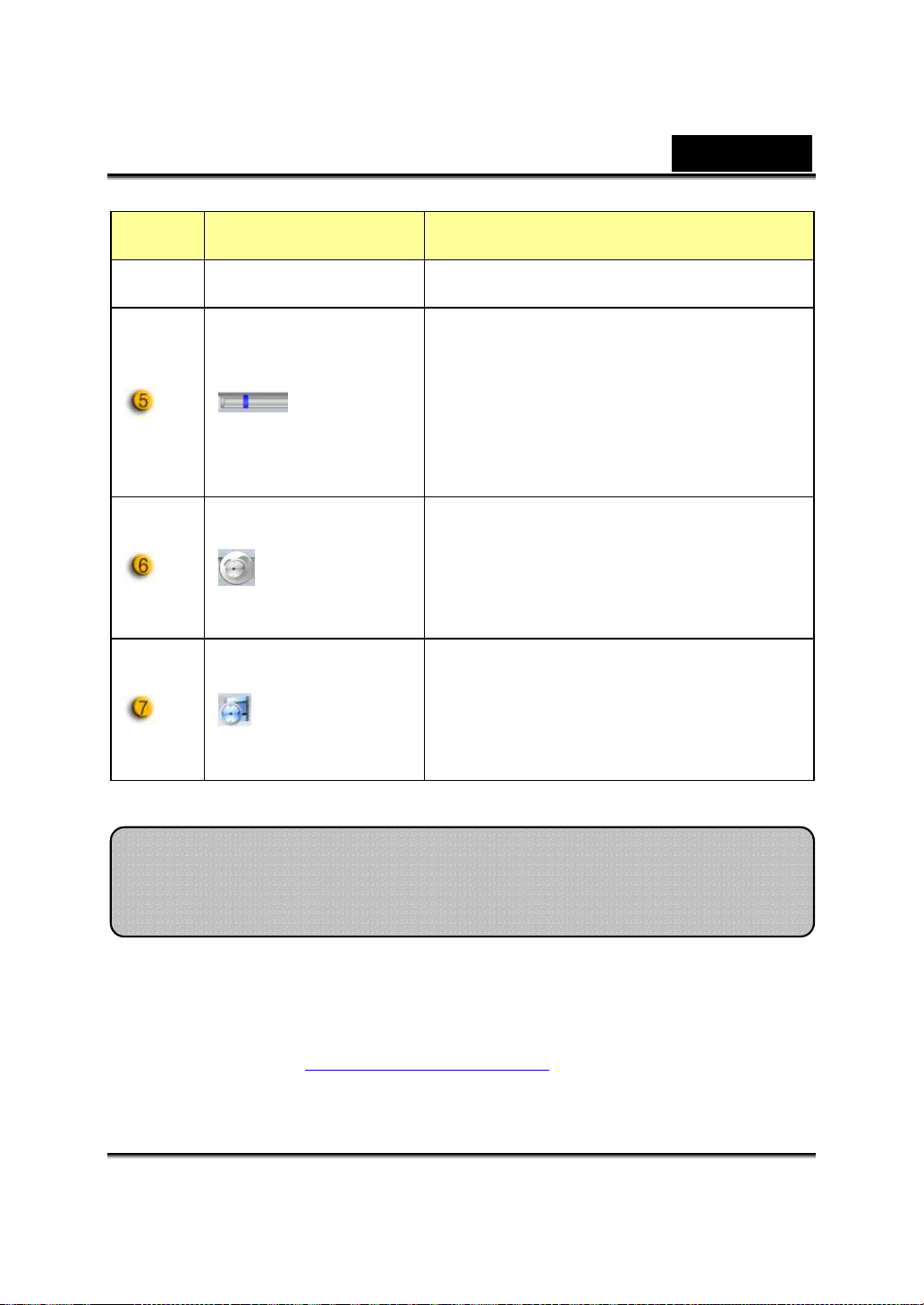
Tétel Mód Tájékoztató
asználata
riasztás történik.
Állítsa be a videófelvétel minden egyes
Érzékenys
másodpercére vonatkozó eltérést. Ha
ég
a különbség meghaladja a beállított
beállítása
értéket, a rendszer figyelmezteti Önt.
Figyelmezt
A különböző figyelmeztető hangjelzés
ető
beállítása.
hangjelzés
Magyar
Felvételi
idő
beállítása
Megjelenteti a felvételi időt.
“00:00:00” megfelel az óra, perc,
másodperc értékeknek.
MSN Messenger, Yahoo Messenger, AOL
h
MSN Messenger
a. Az élő videó közvetítéséhez szüksége van az MSN Messenger
6-os vagy későbbi verziójára. Ha nem rendelkezik e verzióval,
letöltheti a http://messenger.msn.com
b. Most, regisztráljon az MSN-en (MSN Messenger szolgáltatás).
-18-
weboldalról.
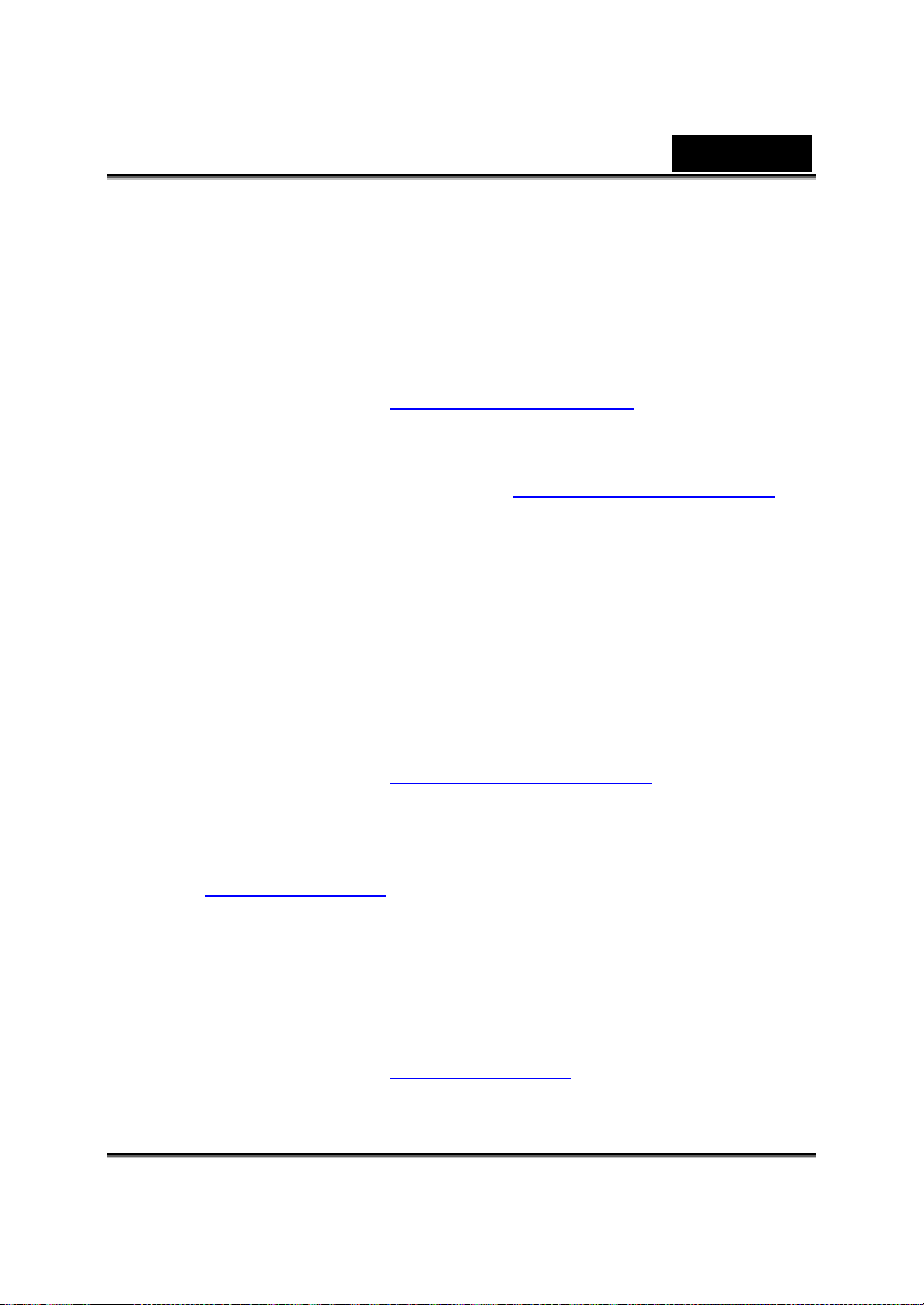
c. Válasszon egy ismerőst a kapcsolat listából és kattintson az ‘OK’
gombra a megerősítéshez.
d. Kattintson kettőt a chat-en elérhető ismerőseinek a nevére.
Kattintson a webkamera ikonra.
e. Ismerőse ekkor egy meghívót fog kapni. Mikor a másik fél
f. elfogadja az invitálást, a videóbeszélgetés elkezdődhet.
g. További információ: http://messenger.msn.com
Yahoo Messenger
a. Töltse le a Yahoo Messengert az http://messenger.yahoo.com
weboldalról. Majd regisztrálja magát a szolgáltatásra.
b. Jelenkezzen be a Yahoo Messengerbe.
c. A főablakból, kattintson az Eszközök (Tools) menűre, majd
válassza ki a “
d. Kattintson a jobb gombbal a messenger kontaktlistáján található
valamelyik személy nevére és válassza ki a “Webkamerás
beszélgetés” (View webcam) opciót.
e. Ismerőse ekkor egy meghívót fog kapni. Mikor a másik fél
elfogadja az invitálást, a videóbeszélgetés elkezdődhet.
Webkamera indítása” (Start My Webcam) opciót.
f. További információ: http://messenger.yahoo.com
Magyar
AOL Instant Messenger
a. Ingyen letöltheti az AOL Instant Messengert az
http://www.aim.com
szolgáltatásra.
b. Jelentkezzen be az AOL Instant Messenger szolgáltatásra.
c. Kattintson a “Show Messenger Lists” opcióra és válassza ki azt a
ismerősét, akivel videóbeszélgetést szeretne folytatni.
d. Ismerőse ekkor egy meghívót fog kapni. Mikor a másik fél
elfogadja az invitálást, a videóbeszélgetés elkezdődhet.
e. További információ: http://www.aim.com
weboldalról. Majd regisztrálja magát a
-19-
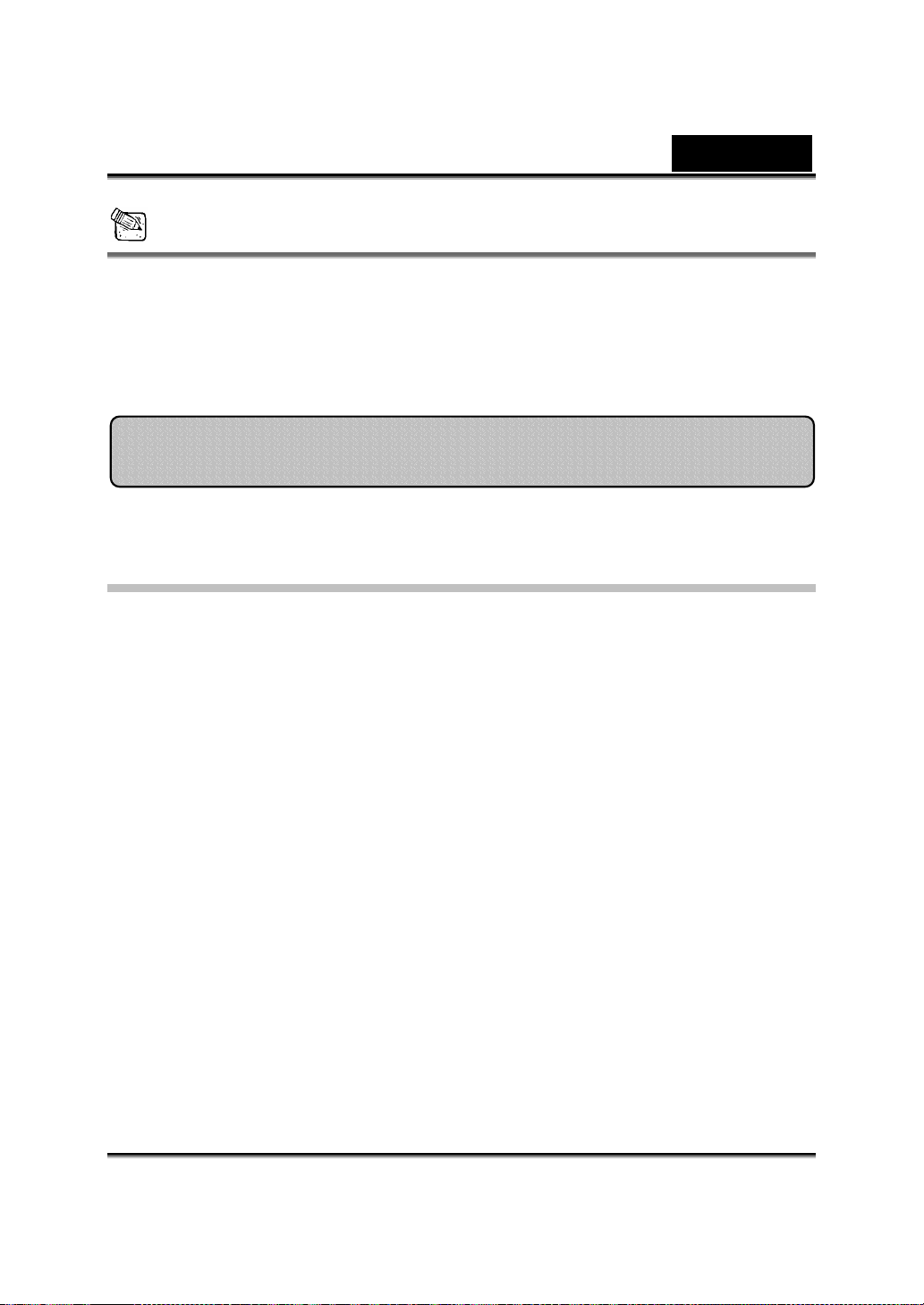
Magyar
Megjegyzés
Győződjön meg róla, hogy telepítette a kamera drivert, és a
számítógéphez csatlakoztatta a kamerát, mielőtt videokonferencia vagy
videochat programot használna.
Győződjön meg róla, hogy minden más webkamera programot bezárt,
mielőtt videokonferencia vagy videochat programot használna.
Bevezető a Crazy Talk Avatar szerkesztőhöz
S/N : 06W20-0MA00-2A00A-DA31K-PY
Áttekintés
A CrazyTalk Avatar Szerkesztő egy olyan innovatív és könnyen használható
szoftver eszköz, mely saját fényképeinek és digitális képeinek
gyűjteményéből animált beszélő karaktereket, videófelvételekhez digitális
hostokat és képeslapokat készít. Animáljon bármilyen személyt, állatot vagy
rajzot a könnyen használható, professzionális Crazy Talk Avatar Szerkesztő
segítségével. Fényképei az elbűvölő animáció és a Crazy Talk Avatar
Szerkesztő Facetrix arcolvasó technológia segítségével életre kelnel.
A CrazyTalk Avatar Szerkesztő hangot ad a képekhez, és támogatja az ajak
szinkronizálást hangfelvételekkel és hangos üzenetekkel az exklúzív
„Expressix” beszéd animáció technológiának köszönhetően.
Miután elkészítette a tervet, a CrazyTalk Avatar Szerkesztő a népszerű
videó szerkesztés és képeslapokat jellemző összes új támogatást felajánlja.
-20-
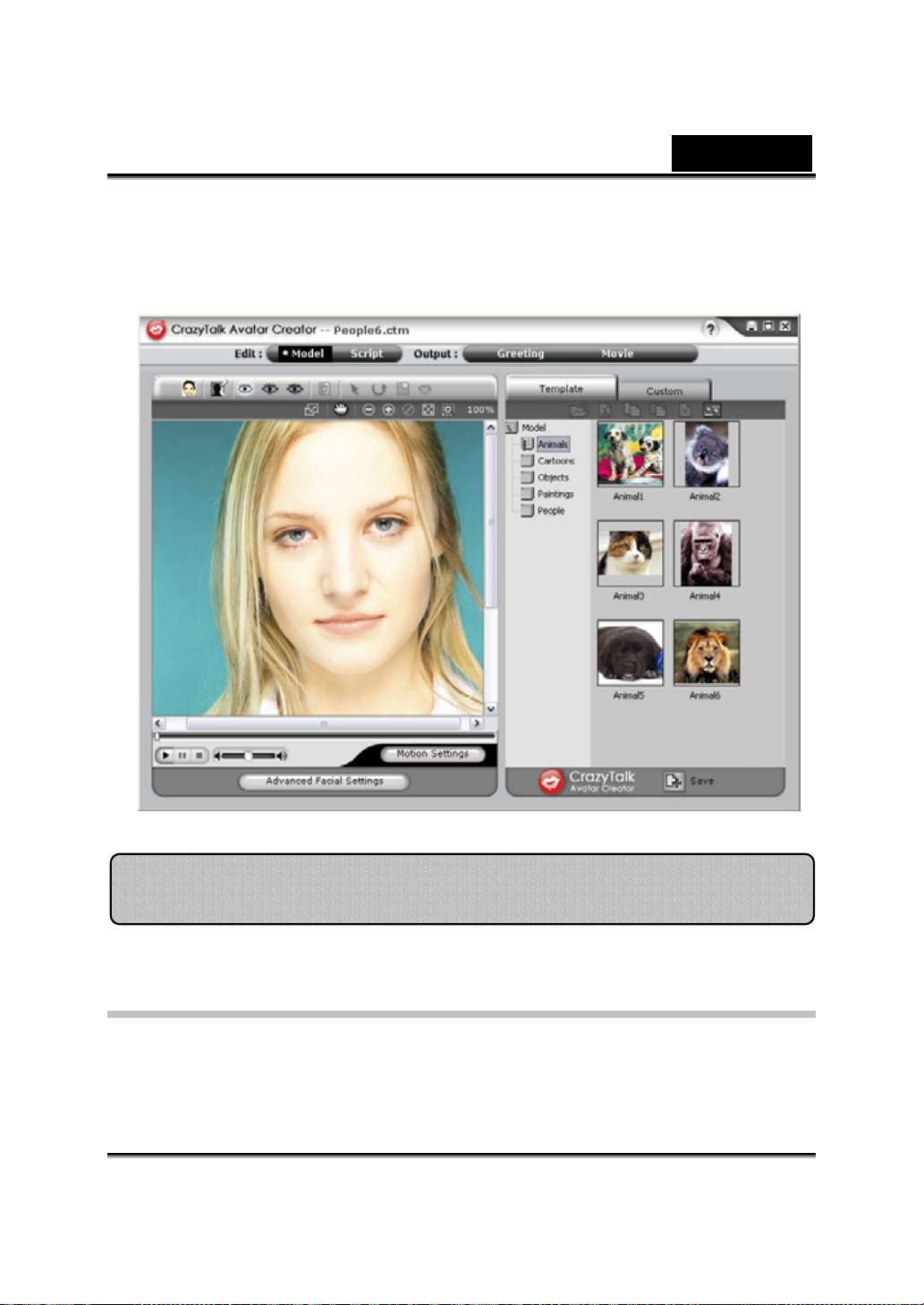
Magyar
Elküldheti a hangos üzenetét többféle formátumban, mint például .cab, .mht
file vagy .AVI.
Első lépések
Operációs rendszer
• Windows Vista/XP/2000
-21-
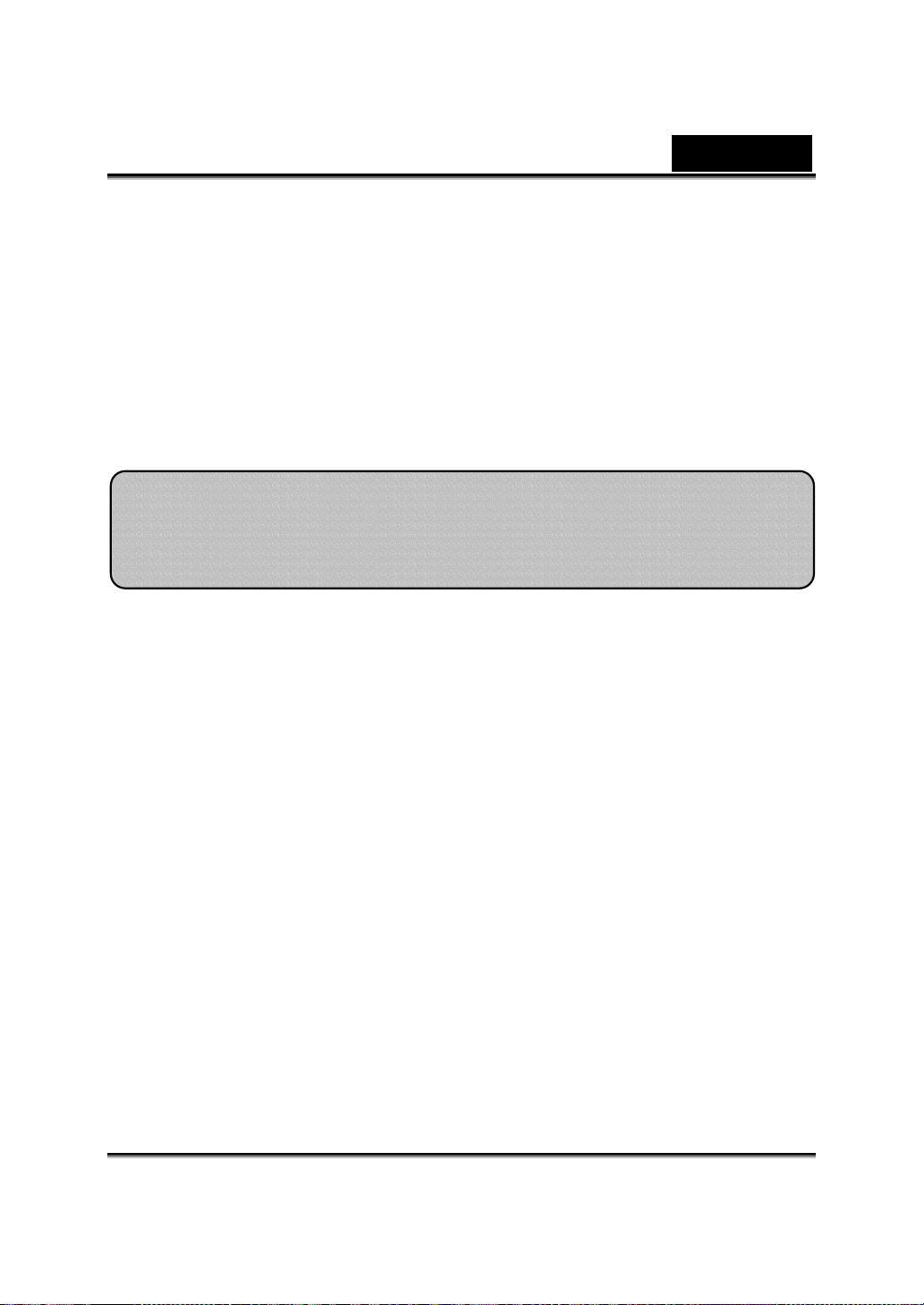
Magyar
p
CrazyTalk Avatar Szerkesztő lehetővé teszi bármelyik digitális fénykép, kép
vagy egy archoz hasonlító kép importálását és ezeket életre kelti az
innovatív valósidejű „image morphing-NaturalVoice” és/vagy a TTS
(Text-To-Speech) technológiának köszönhetően!
Egy üzenet a beszélő képpel együtt létrehoz egy Crazy Talk Avatart, amit
elküldhet barátainak, kollégáinak különféle kimeneti opcióban. Animált
képeslapot is küldhet vagy a Crazy Talk Avatar szerkesztővel exportálhat
sokféle formátumú videó fájlokat is.
Első lépések - CrazyTalk Avatar
Szerkesztő Mintaké
Elkészítheti az egyedi CrazyTalk Avatar Szerkesztő Mintaképet bármilyen
digitális kép segítségével.
Készítése
A CrazyTalk Avatar Szerkesztő Mintakép készítésének megkezdéséhez
kattintson az Edit/Model gombra.
-22-
